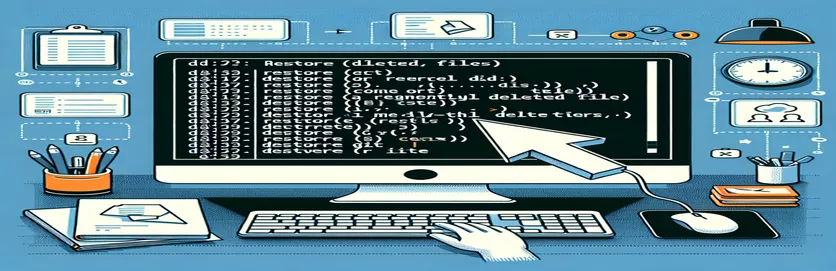Obnova smazaných souborů z Git
Práce s repozitáři Git často zahrnuje správu změn souborů, včetně mazání. Náhodné nebo úmyslné odstranění může vést k situacím, kdy potřebujete obnovit konkrétní soubor poté, co byl potvrzen a následně odstraněn. Pochopení toho, jak efektivně najít a obnovit smazané soubory, je zásadní pro zachování integrity vašeho projektu.
V této příručce prozkoumáme proces vyhledání odevzdání, které odstranilo daný soubor, a jeho obnovení do vaší pracovní kopie. Pomocí těchto kroků můžete zajistit, že důležité soubory nebudou nikdy trvale ztraceny, bez ohledu na počet potvrzení provedených od smazání.
| Příkaz | Popis |
|---|---|
| git log --diff-filter=D --summary | Zobrazuje protokoly odevzdání, které obsahují smazané soubory, se souhrnem změn. |
| grep "filename.txt" | Filtruje výstup, aby v protokolech odevzdání našel konkrétní soubor.txt. |
| awk '{print $1}' | Extrahuje první pole z filtrovaného výstupu, což je hash odevzdání. |
| git checkout <commit-hash>^ -- filename.txt | Vyhledá smazaný soubor z nadřazeného odevzdání zadaného hash odevzdání. |
| subprocess.check_output() | Spustí příkaz v shellu a vrátí jeho výstup používaný ve skriptech Pythonu. |
| subprocess.run() | Spustí příkaz v shellu, který se používá ve skriptech Pythonu pro spouštění příkazů git. |
Pochopení a využití příkazů Git k obnovení smazaných souborů
Výše uvedené skripty jsou navrženy tak, aby uživatelům pomohly efektivně najít a obnovit smazané soubory v úložišti Git. První skript používá git log --diff-filter=D --summary příkaz, který zobrazuje souhrn potvrzení, která zahrnují odstranění. Tento příkaz je spárován s grep "filename.txt" pro filtrování výstupu a vyhledání konkrétního odstranění souboru s názvem filename.txt. The awk '{print $1}' příkaz se pak použije k extrahování hash odevzdání z filtrovaného výstupu. S identifikovaným hashem odevzdání skript používá git checkout <commit-hash>^ -- filename.txt k obnovení souboru z nadřazeného odevzdání potvrzení o odstranění. Nakonec je obnovený soubor přidán zpět do pracovní oblasti a potvrzen pomocí git add filename.txt a git commit -m "Restore filename.txt".
Kromě toho skripty demonstrují, jak automatizovat tyto procesy pomocí Bash a Python. Skript Bash zjednodušuje kroky do jednoho spustitelného souboru. Zkontroluje, zda je zadán název souboru, vyhledá hash odevzdání, obnoví soubor a potvrdí změny. Podobně používá skript Python subprocess.check_output() ke spouštění příkazů shellu a zachycení jejich výstupu. Zpracuje historii odevzdání, aby našel odstranění, a poté použije subprocess.run() pro provedení příkazů checkout, add a commit. Tyto skripty zdůrazňují důležitost pochopení pokročilých funkcí Gitu a toho, jak může skriptování automatizovat opakující se úlohy, což vývojářům usnadňuje správu jejich úložišť a efektivní obnovu důležitých souborů.
Nalezení závazku, který odstranil soubor
Použití příkazového řádku Git
# To find the commit that deleted a specific file, use git log with path filter:git log --diff-filter=D --summary | grep "filename.txt"# This command will output the commit hash where the file was deleted.# Note the commit hash for later use.
Obnovení smazaného souboru z Commit
Použití příkazového řádku Git
# Once you have the commit hash, use git checkout to restore the file:git checkout <commit-hash>^ -- filename.txt# The caret (^) symbol is used to refer to the parent commit of the deletion commit.# This command will restore filename.txt to your working directory.# Add the file back to the staging area:git add filename.txt# Commit the restoration:git commit -m "Restore filename.txt"# Now, the file is restored to your repository.
Automatizace procesu obnovy pomocí skriptu
Použití skriptu Bash
#!/bin/bash# Script to find and restore a deleted file in a Git repositoryif [ -z "$1" ]; thenecho "Usage: $0 <filename>"exit 1fiFILENAME=$1COMMIT_HASH=$(git log --diff-filter=D --summary | grep "$FILENAME" | awk '{print $1}')if [ -z "$COMMIT_HASH" ]; thenecho "File not found in commit history."exit 1figit checkout ${COMMIT_HASH}^ -- $FILENAMEgit add $FILENAMEgit commit -m "Restore $FILENAME"echo "File $FILENAME has been restored and committed."
Obnovení smazaného souboru pomocí Pythonu
Použití skriptu Python
import subprocessimport sysif len(sys.argv) != 2:print("Usage: python restore_file.py <filename>")sys.exit(1)filename = sys.argv[1]log_output = subprocess.check_output(["git", "log", "--diff-filter=D", "--summary"])log_output = log_output.decode("utf-8")commit_hash = Nonefor line in log_output.splitlines():if filename in line:commit_hash = line.split()[1]breakif not commit_hash:print(f"File {filename} not found in commit history.")sys.exit(1)subprocess.run(["git", "checkout", f"{commit_hash}^", "--", filename])subprocess.run(["git", "add", filename])subprocess.run(["git", "commit", "-m", f"Restore {filename}"])print(f"File {filename} has been restored and committed.")
Zvládnutí obnovy souborů v úložištích Git
Při práci s repozitáři Git se běžně setkáváme se scénáři, kdy jsou soubory smazány a je třeba je později obnovit. Kromě použití příkazů Git k vyhledání a obnovení smazaných souborů je nezbytné porozumět základním mechanismům a dalším nástrojům, které mohou v tomto procesu pomoci. Git poskytuje několik pokročilých funkcí, jako je reflog, který uchovává záznamy o všech změnách provedených na špičce větví a dalších referencích. Použitím git reflog může pomoci zpětně vysledovat všechny provedené akce, včetně smazání, i poté, co byly shromážděny. Tento příkaz je zvláště užitečný pro hledání odevzdání, která byla změněna nebo ztracena v důsledku resetování, vyúčtování a dalších složitých operací.
Dalším zásadním aspektem je použití aliasů Git pro zjednodušení opakovaných úloh. Například vytvoření aliasu pro řadu příkazů potřebných k vyhledání a obnovení smazaných souborů může ušetřit čas a omezit chyby. Git také podporuje různá grafická uživatelská rozhraní (GUI) a nástroje jako GitKraken, SourceTree a Git Extensions, které poskytují vizuální reprezentaci historie odevzdání, což usnadňuje identifikaci a obnovu smazaných souborů. Využitím těchto nástrojů a příkazů mohou vývojáři udržovat čistý a efektivní pracovní postup a zajistit, že kritické soubory nejsou trvale ztraceny a lze je v případě potřeby rychle obnovit.
Často kladené otázky o obnově smazaných souborů v Git
- Jak zjistím, kdy byl soubor smazán v Gitu?
- Můžeš použít git log --diff-filter=D --summary | grep "filename.txt" najít potvrzení, které soubor odstranilo.
- Mohu obnovit smazaný soubor, když neznám hash odevzdání?
- Ano, můžete vyhledat potvrzení o odstranění pomocí git log nebo git reflog najít potřebný hash.
- Co dělá symbol stříšky (^). git checkout <commit-hash>^ -- filename.txt?
- Symbol stříšky odkazuje na nadřazené odevzdání zadaného hashu odevzdání.
- Existuje automatizovaný způsob, jak obnovit smazané soubory v Gitu?
- Ano, můžete použít skripty jako Bash nebo Python k automatizaci procesu hledání a obnovy smazaných souborů.
- Jak mohu přidat obnovený soubor zpět do svého úložiště?
- Po obnovení souboru použijte git add filename.txt a git commit -m "Restore filename.txt" pro přidání zpět do úložiště.
- co je git reflog používá?
- Používá se k zaznamenání všech změn provedených na špičce větví a dalších referencí, což pomáhá zpětně sledovat všechny akce.
- Mohu použít GUI k obnovení smazaných souborů v Gitu?
- Ano, nástroje jako GitKraken, SourceTree a Git Extensions poskytují vizuální způsob, jak spravovat a obnovovat soubory.
- Co je to alias v Gitu a jak může pomoci?
- Alias Git je zkratka pro delší příkazy. Může zjednodušit opakované úkoly a zefektivnit proces obnovy souborů.
Závěrečné myšlenky na obnovu souborů Git
Úspěšné obnovení smazaného souboru v úložišti Git vyžaduje pochopení toho, jak zpětně sledovat historii odevzdání, abyste našli bod odstranění. Použití příkazů jako git log a git checkout nebo dokonce automatizace pomocí skriptů tento proces zjednodušuje. Zvládnutí těchto technik zajišťuje, že důležité soubory lze efektivně obnovit, čímž je zajištěna integrita a kontinuita vašeho projektu.